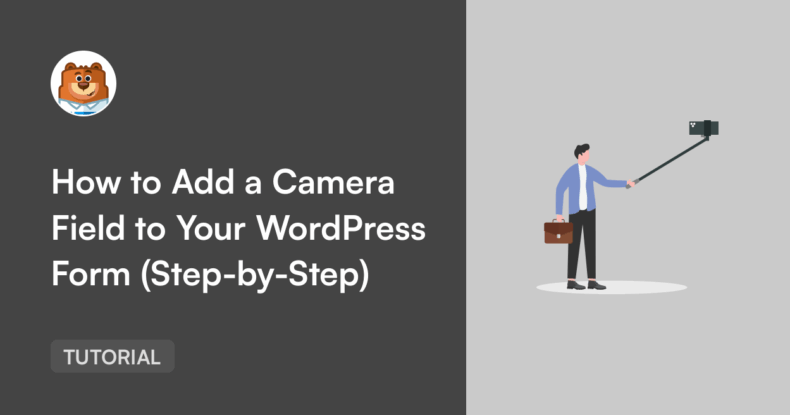Resumen de la IA
¿Alguna vez has intentado subir una foto a un formulario y has tenido que buscar entre montones de capturas de pantalla, memes y fotos de vacaciones para encontrar la correcta?
Porque siempre lo hago.
Por eso el campo Cámara de WPForms es un pequeño milagro. Permite a la gente tomar una foto o un vídeo al instante, directamente desde la cámara de su dispositivo, sin salir del formulario.
Este campo es el toque perfecto para recoger solicitudes de empleo, verificaciones de identidad o envíos para un concurso de fotografía. Y, oye, nadie te impide seleccionar a tus propios clientes potenciales con envíos instantáneos de fotos en nuestras plantillas de solicitud de citas... Es un decir.
Veamos cómo configurarlo, paso a paso.
Cómo añadir un campo de cámara a su formulario de WordPress (paso a paso)
- Paso 1: Añadir el campo de cámara al formulario
- Paso 2: Elegir el formato de captura (foto o vídeo)
- Paso 3: Establecer límites de tamaño y tiempo de los archivos
- Paso 4: Personalizar el estilo y el texto del botón de la cámara
- Paso 5: Elija dónde almacenar los archivos capturados
- Paso 6: Restringir el acceso a los archivos cargados
- Preguntas frecuentes sobre el campo de cámara en WPForms
¿Qué es el campo de cámara en WPForms?
El campo Cámara permite a los usuarios hacer una foto o grabar un vídeo corto directamente en el formulario. Funciona tanto en ordenadores como en dispositivos móviles y lo guarda todo de forma segura con el resto de entradas del formulario.
El campo Cámara es perfecto para:
- Formularios de verificación del documento de identidad con fotografía
- Inscripciones en concursos o eventos
- Formularios de incorporación de clientes con selfies o breves introducciones
- Formularios de opinión con testimonios en vídeo
Paso 1: Añadir el campo de cámara al formulario
En primer lugar, abra su formulario o cree uno nuevo.
Encontrará el campo Cámara en Campos de fantasía en el generador de formularios, justo al lado del campo Carga de archivos.
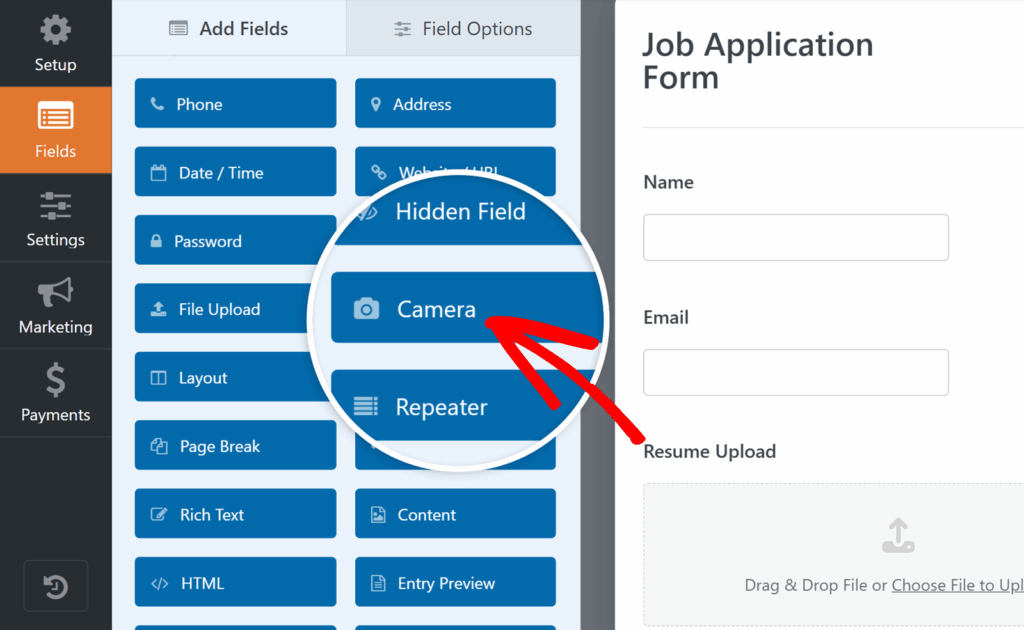
Haz clic en él o arrastra y suelta el campo Cámara en el área de vista previa del formulario para añadirlo a tu formulario. A continuación, verás un pequeño icono de cámara en el que los usuarios acabarán haciendo clic para capturar su foto o vídeo.
Y ya está. Se añade el campo de la cámara. Recojan, todos. Podemos irnos a casa...
Es broma. Aún nos quedan algunas opciones de personalización, pero eso es todo.
Añade NPS a tu formulario de Wordpress ahora mismo
Paso 2: Elegir el formato de captura (foto o vídeo)
Haga clic en su nuevo campo Cámara para abrir el panel Opciones de campo. En Formato, verás dos opciones:
- Foto: ideal para fotos de perfil, instantáneas o carnés de identidad.
- Vídeo: perfecto para introducciones rápidas, testimonios o clips cortos.
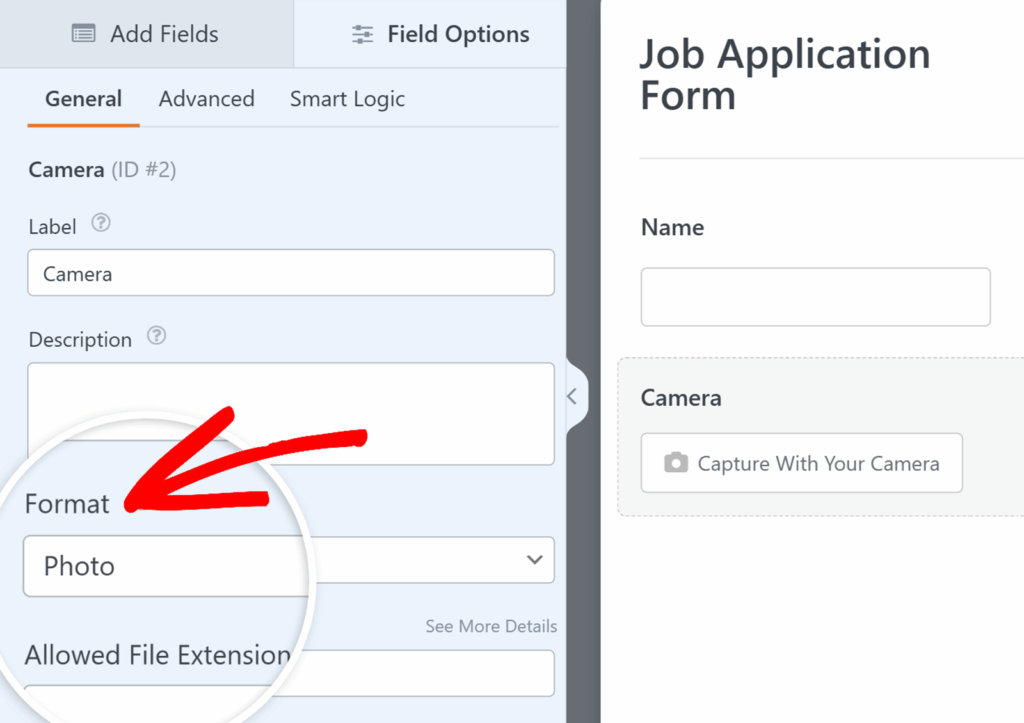
Por defecto, está configurado como Foto, pero puedes cambiarlo en cualquier momento.
Cuando los usuarios pulsen el botón de la cámara, verán una breve cuenta atrás de 3 segundos antes de la captura... El tiempo suficiente para arreglarse el pelo o ajustar la iluminación 😉.
Paso 3: Establecer límites de tamaño y tiempo de los archivos
No abandone aún las Opciones de campo. Desplácese hasta Tamaño máximo de archivo.
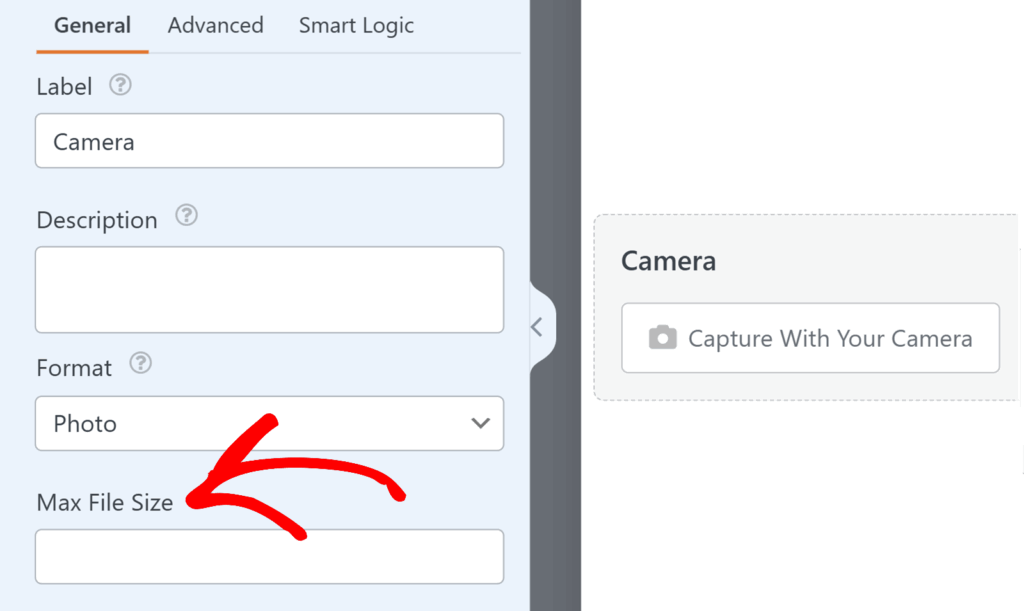
Ingrese el tamaño máximo (en MB) para cada carga. Si lo deja en blanco, WPForms usa el límite por defecto de su servidor, que usualmente es de 64 MB.
Para el vídeo, también puede ajustar el Límite de tiempo (el valor predeterminado aquí es 1 minuto y 30 segundos).
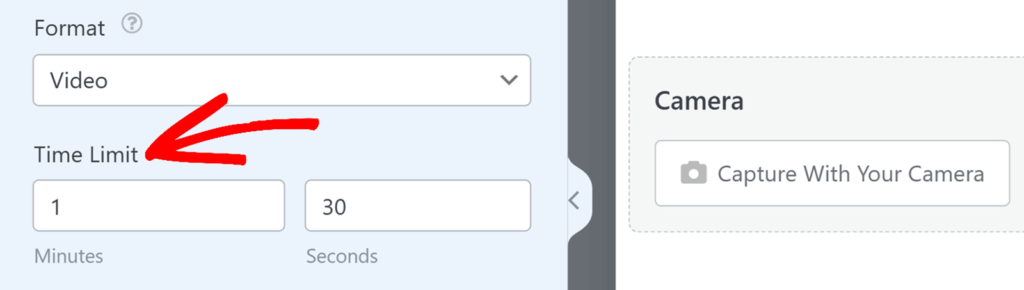
Los clips más cortos ayudan a que tus formularios se carguen más rápido y ahorran espacio en tu sitio. Con suerte, nadie intentará subir aquí su próximo largometraje.
Paso 4: Personalizar el estilo y el texto del botón de la cámara
A continuación, en la pestaña Avanzado, busque el desplegable Estilo de botón.
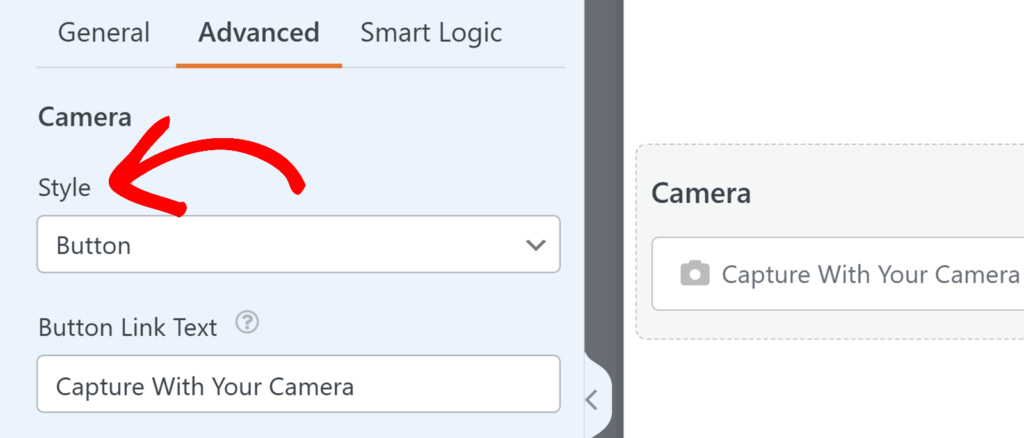
Este menú desplegable le permitirá elegir entre un icono de botón o un enlace.
Ya que estás aquí, ¿quieres que el botón diga algo más acorde con la marca?
Actualiza el texto del enlace del botón para que coincida con tu tono con algo como "📸 Captura con tu cámara" o "🎥 Graba mi introducción" o lo que sea más acorde con tu marca.
Personalmente, probablemente lo cambiaría por algo divertido como "¡Di queso!".
Pequeños detalles como éste hacen que sus formas parezcan pulidas e intencionadas.
Paso 5: Elija dónde almacenar los archivos capturados
Por defecto, WPForms guarda las fotos y videos capturados en la carpeta Uploads de su sitio dentro del directorio WPForms.
¿Prefieres guardarlo todo en tu Mediateca? Solo tienes que activar la opción Almacenar archivo en la biblioteca multimedia de WordPress en la pestaña Avanzado.
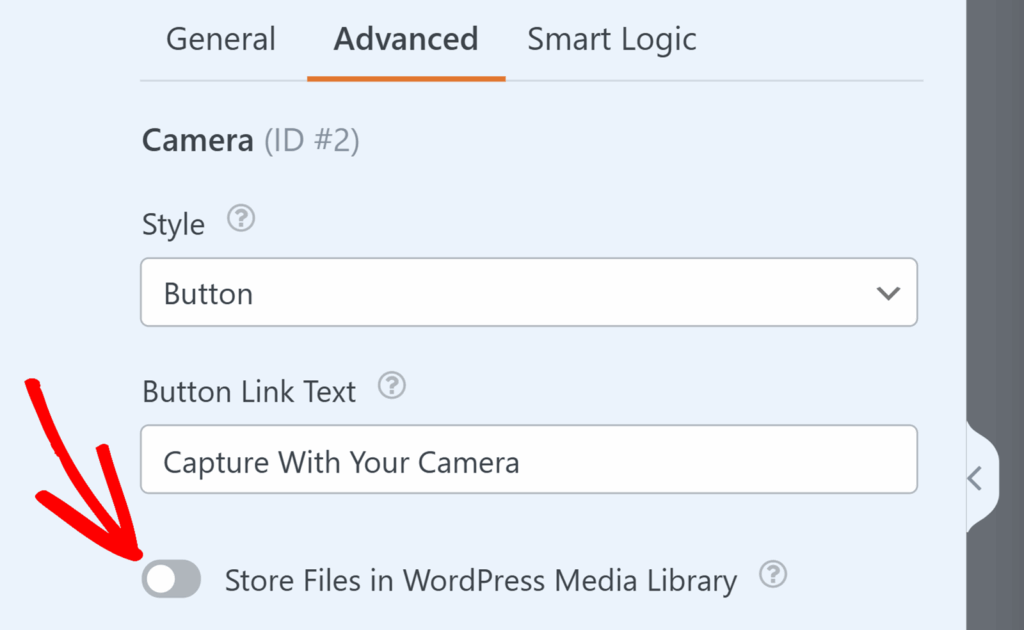
Y si prefieres almacenar los archivos externamente -tal vez para ahorrar espacio en el servidor- WPForms se integra perfectamente con Dropbox y Google Drive para facilitar la descarga.
También puede ver todos los archivos capturados en el panel de entradas, adjuntos a cada envío.
Paso 6: Restringir el acceso a los archivos cargados
Si su formulario recoge datos confidenciales (como identificaciones o cargas de clientes), puede restringir quién puede verlos.
En la pestaña Avanzado, active la opción Activar restricciones de acceso a archivos.
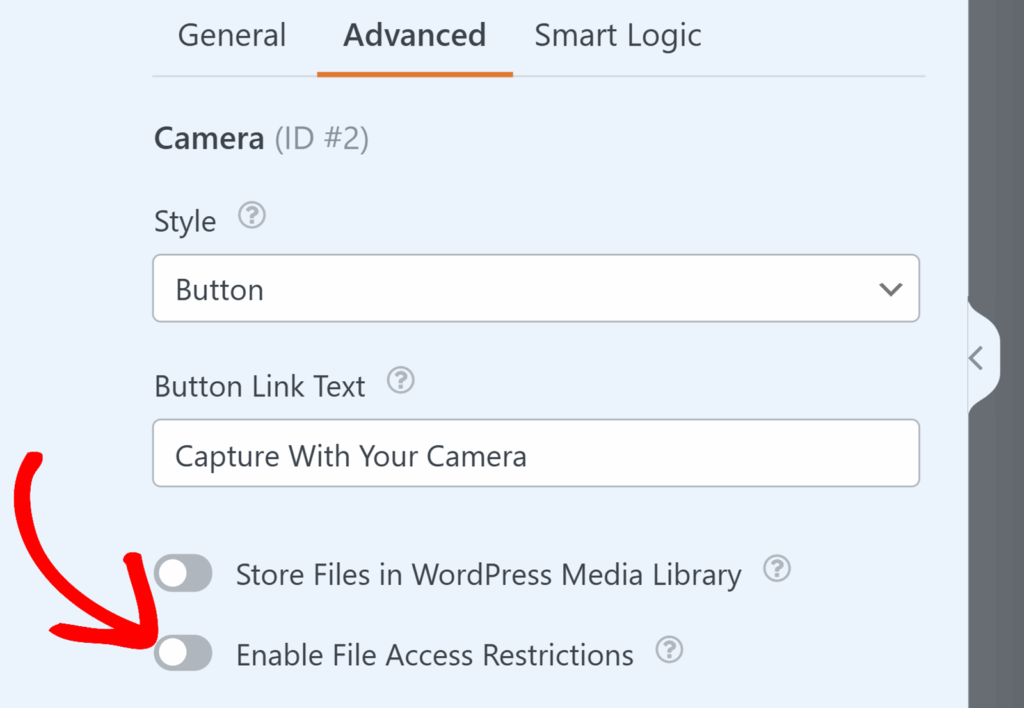
Aquí podrá:
- Limitar el acceso a los usuarios de WordPress que hayan iniciado sesión.
- Añade protección por contraseña para mayor seguridad.
Es una forma sencilla pero importante de mantener la privacidad de los archivos personales.
Añadir una opción de cámara a los formularios de WordPress sólo requiere unos clics, pero cambia por completo la forma en que los usuarios interactúan con su sitio.
Básicamente, ya no recoges sólo texto. Estás recogiendo pruebas, caras, momentos y creatividad directamente a través de tu formulario.
Así que ¡adelante! Abra WPForms, coloque el campo Cámara y deje que sus usuarios posen.
Preguntas frecuentes sobre el campo de cámara en WPForms
¿Pueden los usuarios volver a tomar su foto o vídeo antes de enviarlo?
Sí. Después de capturarla, verán una vista previa con opciones para conservarla, volver a tomarla o eliminarla. Nada de malos selfies accidentales. Esto hace que la experiencia resulte más natural y da a los usuarios la seguridad de que su envío tiene exactamente el aspecto que desean.
¿Puedo cambiar el temporizador de la cuenta atrás?
Sí, los desarrolladores pueden ajustarlo con un breve fragmento de PHP si desean un retardo mayor o menor antes de que se inicie la cámara. Por ejemplo, puede ampliarlo para que los usuarios tengan tiempo de prepararse, o acortarlo para instantáneas rápidas como comprobaciones de identidad.
¿Funciona en el móvil?
Por supuesto. El campo Cámara utiliza automáticamente la cámara integrada del teléfono para que los usuarios puedan hacer fotos o vídeos en el acto. Es especialmente útil para envíos sobre la marcha: confirmaciones de entrega, informes de campo o comentarios visuales rápidos.
¿Necesito un plan superior para acceder a él?
No. El campo Cámara está disponible a partir de WPForms Basic, por lo que no necesita actualizar para usarlo. Si usted ya está en un plan de pago, está listo para ir a la derecha dentro de su constructor. Solo arrastre, suelte y estará capturando fotos y videos en minutos.
A continuación, simplifique la incorporación de clientes
Mencioné en esta entrada del blog que el campo Cámara sería una gran adición a un formulario de incorporación de clientes. Estoy pensando en fotos del directorio de empleados, videos cortos de introducción y más. ¿Quieres más consejos para simplificar la incorporación de clientes? Lea la entrada completa del blog, a continuación.
¿Listo para crear tu formulario? Empieza hoy mismo con el plugin más sencillo para crear formularios en WordPress. WPForms Pro incluye un montón de plantillas gratuitas y ofrece una garantía de devolución de dinero de 14 días.
Si este artículo te ha ayudado, síguenos en Facebook y Twitter para más tutoriales y guías gratuitas sobre WordPress.